
Главная страница Случайная лекция

Мы поможем в написании ваших работ!
Порталы:
БиологияВойнаГеографияИнформатикаИскусствоИсторияКультураЛингвистикаМатематикаМедицинаОхрана трудаПолитикаПравоПсихологияРелигияТехникаФизикаФилософияЭкономика

Мы поможем в написании ваших работ!
Режим сортировщика
Лекция 3
Управление демонстрацией презентации.
Создав новую презентацию и разработав дизайн слайдов с использованием эффектов анимации, переходим к заключительному этапу нашей работы. Сегодня мы поговорим о особенностях демонстрации и сохранении презентации, в частности, ее запись на CD.
Режим сортировщика
После того как презентация готова, необходимо настроить демонстрацию. Это удобнее всего делать в режиме сортировщика слайдов. Чтобы перейти в него, нажмите на кнопку с четырьмя прямоугольника в левом нижнем углу окна программы (рис. 1.) или выполните команду Вид ð Режим сортировщика слайдов.

Рис.1. Кнопки переключения между режимами
В данном режиме слайда отображаются в уменьшенном виде (рис. 2.).
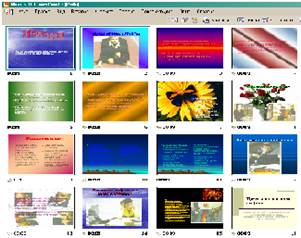
Рис.2. Фрагмент окна программы MS Power Point в режиме сортировщика слайдов
При необходимости можно изменить порядок следования слайдов методом перетаскивания. Если требуется скрыть какой-либо из слайдов, щелкните на нем правой кнопкой мыши и в контекстном меню выберите команду Скрыть слайд. Скрытые слайды отображаются в презентации (их признак – зачеркнутый порядковый номер), но не выводится во время демонстрации. Чтобы «рассекретить» их, повторно выполните вышеуказанные действия.
| <== предыдущая страница | | | следующая страница ==> |
| | | Настройка анимационных эффектов для смены слайдов |
Дата добавления: 2015-07-26; просмотров: 211; Нарушение авторских прав

Мы поможем в написании ваших работ!